หยุดรับตัวอย่างบิลด์หลังจากเปิดตัว Windows 10 รายใหญ่
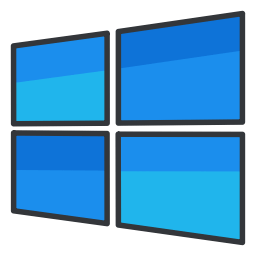
Windows Insider Preview เป็นโปรแกรมพิเศษที่อนุญาตให้ผู้ใช้รับ Windows 10 รุ่นก่อนวางจำหน่าย เมื่อเข้าร่วม คุณจะได้รับคุณสมบัติใหม่ทั้งหมดที่อยู่ระหว่างทางไปยังสาขาการผลิตของระบบปฏิบัติการ เริ่มต้นใน Windows 10 เวอร์ชัน 1903 คุณสามารถออกจากโปรแกรม Insider ได้โดยอัตโนมัติ และเลือกไม่ใช้พีซีของคุณเมื่อมีการเผยแพร่การอัปเดตคุณลักษณะที่สำคัญ
Windows Insider Preview Program คืออะไร
โปรแกรม Windows Insider Preview เปิดโอกาสให้ผู้ใช้ได้ลองใช้แอพและคุณสมบัติ OS ใหม่ๆ ก่อนเปิดตัวสู่สาธารณะ คุณสามารถเข้าร่วมโปรแกรม Windows Insider Preview หากรายการต่อไปนี้เกี่ยวข้องกับคุณ:
- คุณพอใจกับความสามารถในการทดลองใช้ซอฟต์แวร์ที่ยังอยู่ระหว่างการพัฒนา
- คุณพอใจกับอินเทอร์เฟซผู้ใช้เวอร์ชันก่อนวางจำหน่ายของระบบปฏิบัติการ
- คุณเก่งเรื่องการแก้ปัญหา ตัวอย่างเช่น คุณรู้ว่าต้องทำอย่างไรหากระบบปฏิบัติการขัดข้องหรือไม่สามารถบู๊ตได้
- คุณมีคอมพิวเตอร์สำรองซึ่งคุณสามารถทดสอบเวอร์ชันก่อนวางจำหน่ายของ Windows ได้
หยุดรับบิลด์ตัวอย่าง Insider
เมื่อเวลาผ่านไป คุณอาจเปลี่ยนใจและตัดสินใจว่าต้องการหยุดรับรุ่น Insider Preview ของระบบปฏิบัติการ มีหลายสาเหตุสำหรับการย้ายครั้งนี้ ตัวอย่างเช่น เมื่อ OS มาถึงสาขาการผลิต และคุณพอใจกับการใช้เวอร์ชันเสถียรมาระยะหนึ่งแล้ว คุณอาจต้องการยกเลิก หรือคุณอาจเปลี่ยน ISP หรือแผนข้อมูลและไม่ต้องการใช้แบนด์วิดท์ของคุณเพื่ออัปเดตครั้งใหญ่อีกต่อไป อาจเป็นไปได้เช่นกันว่าคุณต้องการ Insider Preview PC สำหรับงานสำคัญอื่นๆ ที่ความเสถียรเป็นสิ่งสำคัญ
หากต้องการหยุดรับ Insider Preview ที่สร้างขึ้นหลังจากการเปิดตัว Windows 10 รายใหญ่
- เปิด การตั้งค่า.
- ไปที่ Update & Security > Windows Insider Program
- ทางด้านขวา ให้เปิดตัวเลือก ยกเลิกการใช้งานอุปกรณ์นี้เมื่อติดตั้ง Windows 10 รุ่นใหญ่รุ่นถัดไป ภายใต้ หยุดรับบิลด์ตัวอย่าง.
- ตอนนี้คุณสามารถปิดการตั้งค่า
แค่นั้นแหละ.

